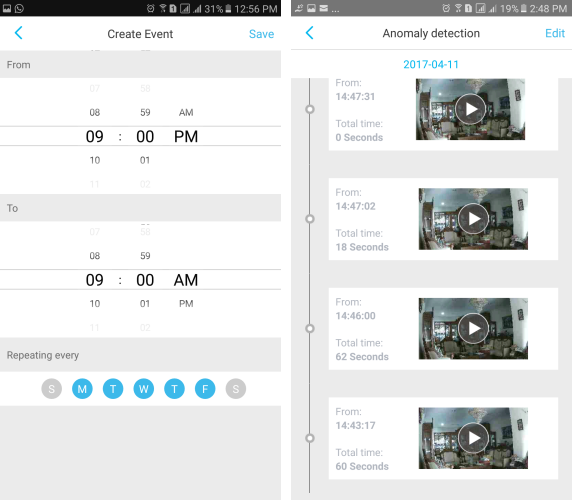Kamera IP, Cara murah memantau rumah
Tak perlu memasang CCTV, cukup gunakan kamera IP saja.
Penggunaan CCTV untuk mengawasi rumah atau kantor sudah lumrah kita temui. Biasanya, kamera pengawas digunakan untuk melihat sudut-sudut yang sulit dijangkau atau ruangan tertentu.
Di kota besar, penggunaan kamera pengawasan untuk rumah sudah kian penting karena faktor keamanan. Namun, tak semua orang mampu memasang CCTV karena masalah teknis atau biaya. Celah inilah yang dilihat beberapa vendor dengan meluncurkan kamera IP yang lebih murah dan mudah dipasang.. Kamera yang bekerja seperti CCTV ini sudah mendukung jaringan Wi-Fi, sehingga Anda tidak perlu direpotkan lagi dengan instalasi kabel yang rumit.
Cara memasangnya pun gampang, hanya dengan menyediakan router sebagai pemancar jaringan sinyal Wi-Fi. Selebihnya, Anda hanya perlu menempatkan Kamera IP pada sudut-sudut atau ruangan yang ingin dipantau. Yuk, coba ikuti langkah berikut:
1. Hubungkan, unduh, registrasi dan login
Hal pertama yang harus Anda lakukan adalah menghubungkan kamera IP dengan router. Gunakan kabel LAN atau fitur WPS untuk membangun koneksi. Ketika sudah terhubung, unduh apikasi tpCamera pada ponsel pintar dari Google Play Store, Registrasi kemudian Login.
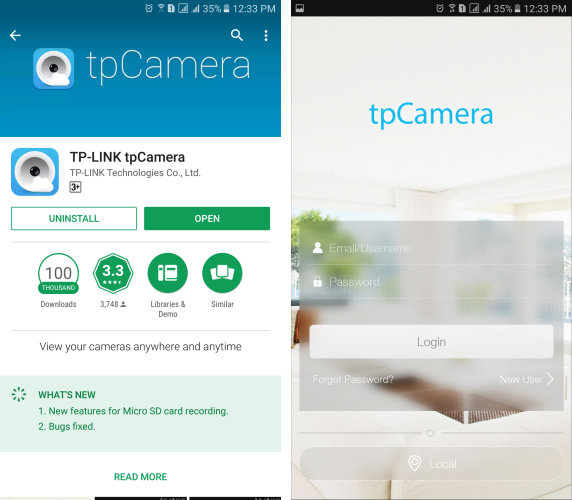
2. Pilih model kamera dan hubungkan
Setelah Login, pilih model kamera yang Anda miliki. Saat ini, kami menggunakan kamera IP merek TP-Link dengan model NC450 yang sudah mendukung pergerakan motorik, sensor infra merah, sensor deteksi suara, sensor gerak, built-in mikrofon, dan tersedia slot microSD untuk perekaman video.
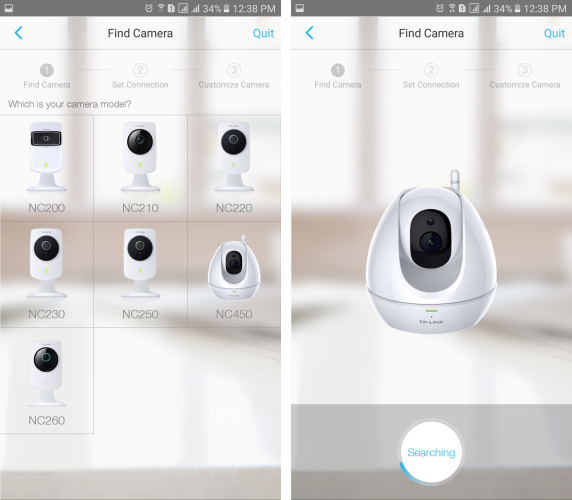
3. Tentukan jenis koneksi
Kamera IP bisa terhubung dengan jaringan internet dengan dua cara, kabel dan nirkabel. Kami memilih nirkabel karena tak mau repot memasang kabel.
Kemudian, pilih konektivitas Wi-Fi yang tersedia, masukkan password dan kamera Anda sudah terhubung dengan router melalui jaringan Wi-Fi. Sekarang, Anda bisa meletakannya di mana saja Anda mau selama masih dalam cakupan area Wi-Fi.
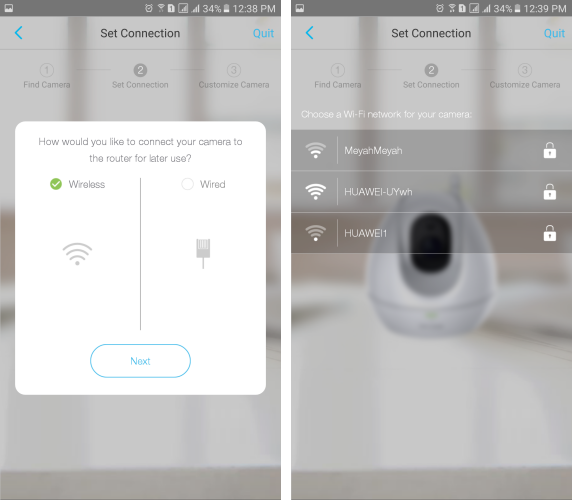
4. Kustomisasi kamera
Pada menu utama, Anda akan melihat tampilan layar dan status kamera yang baru saja Anda pasang. Tekan lambang Setting di pojok kanan bawah tampilan kamera untuk masuk pada mode pengaturan. Di sini, Anda bisa melihat status kamera, mulai dari Wi-Fi, kekuatan sinyal, IP address, MAC address, nama camera, status LED, tingkat Volume, penunjuk waktu dan firmware.
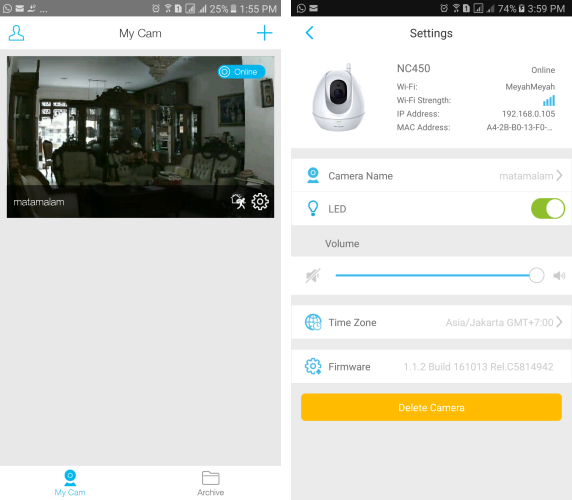
5. Maksimalkan fiturnya
NC450 memiliki berbagai fitur yang membuatnya bisa menjadi kamera layaknya CCTV. Tekan lambang berbentuk rumah dan orang berlari tepat di kiri lambang pengaturan untuk masuk ke mode ‘Anomaly Detection’. Anda bisa membuat NC450 menjadi kamera pengawas atau penjaga rumah.
Pasalnya, kamera ini dilengkapi dengan ‘Motion Detection’ dan ‘Sound Detection’ yang dapat mendeteksi adanya gerakan juga suara-suara yang tertangkap. Hebatnya, setiap sensor menangkap gerakan atau suara, maka sebuah notifikasi akan dikirimkan ke layar ponsel dan email Anda, lengkap dengan jam terdeteksinya.
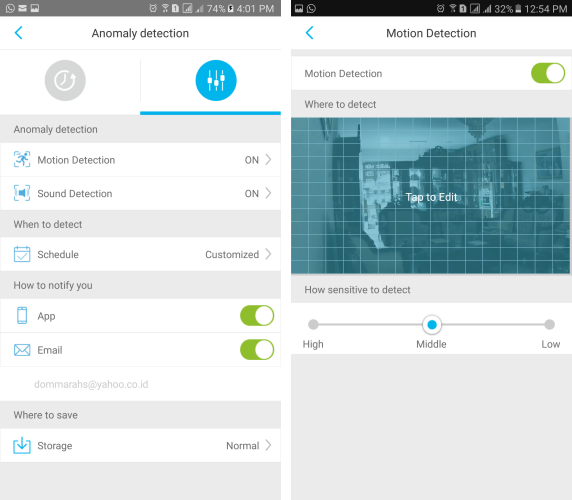
6. Rekam kejadian ketika sensor mendeteksi
Dengan tersedianya slot microSD, Anda bisa merekam kejadian saat sensor menangkap gerakan atau suara. Secara default, kamera akan mulai merekam ketika mendeteksi gerakan atau suara. Hasil rekamannya dipampang dalam bentuk daftar pada menu ‘Anomaly detection’. Durasi rekamannya pun berbeda-beda, menyesuaikan kejadian yang terekam. Dengan ini, Anda bisa mengetahui apa saja yang terjadi di rumah atau kantor Anda.